很多网友都会遇到这样一个问题:当使用HDMI线连接显示器和主机时,一切正常,开机显示无碍;但一旦换成DP线,显示器便会出现黑屏无信号的情况,无法正常开机。这一问题困扰着众多用户,且由于每个人的具体情况不同,解决起来也颇费周折。为此撰写了这篇关于显示器使用DP线黑屏无信号但HDMI正常的全面排查与解决方案,希望能够帮助广大网友解决这一难题。
一、引言
随着显示技术的不断发展,DP(DisplayPort)接口因其高带宽、高刷新率等特性,逐渐成为中高端显示器和显卡的标配接口。然而,DP线连接显示器时出现黑屏无信号的问题却时有发生,给用户带来了不小的困扰。本文将详细分析可能导致这一问题的各种原因,并提供相应的解决方案。
二、具体解决方法
1. 确认接口类型与连接位置
有独显请插到独显上
首先,我们需要确认自己的电脑主机是否配备了独立显卡。如果主机有独立显卡,那么务必将DP线插到独立显卡的DP接口上,而不是主板的显示接口上。因为很多主板的显示接口并不支持DP线的高带宽传输,所以插到主板上会导致黑屏无信号的问题。
2. 检查信号源设置
信号源设置问题
有些显示器具有自动检测信号源的功能,而有些则需要手动设置。如果你的显示器使用的是DP线,但信号源设置在HDMI上,那么显示器在开机后自然会显示黑屏无信号。此时,我们需要在显示器的OSD菜单中手动设置信号源为DP。不同显示器的OSD菜单操作方式可能有所不同,但一般都可以通过显示器上的菜单按钮进入并设置。
3. 尝试插拔显示器电源线
尝试插拔显示器电源线
有时候,简单的插拔显示器电源线就能解决DP线连接黑屏无信号的问题。这可能是因为显示器在长时间使用后,电源线或DP线接口可能出现松动或接触不良的情况。此时,我们可以尝试将显示器的电源线拔掉,再重新插上,同时重启主机,看看是否能解决问题。
4. 确认DP线插紧
DP线没有插紧
有些机箱由于设计不合理,或者用户在安装时没有将DP线插紧,也会导致黑屏无信号的问题。对于DP接口是否插紧,我们可以通过观察DP线在接口处的卡扣来判断。如果DP线插紧后无法直接拔出,那么说明已经插紧了;如果可以轻松拔出,那么就需要重新插紧。
5. 更新或重装显卡驱动
更新或者重装一下显卡驱动
显卡驱动是影响显示器正常显示的重要因素之一。有时候,更新或重装显卡驱动就能解决DP线连接黑屏无信号的问题。我们可以先尝试使用HDMI线连接显示器和主机,进入系统后更新或重装显卡驱动,然后再尝试使用DP线连接。
6. 尝试关闭并重新开启设备
尝试主机和显示器都关闭
有时候,简单的关闭并重新开启主机和显示器也能解决DP线连接黑屏无信号的问题。这可能是因为设备在长时间使用后,内部电路或接口可能出现短暂的故障或不稳定。此时,我们可以先关闭主机和显示器,等待几秒钟后再重新开启,看看是否能解决问题。
7. 打开主板BIOS的CSM兼容模式
尝试打开主板BIOS的CSM兼容模式
有些主板在BIOS中提供了CSM(Compatibility Support Module)兼容模式,用于提高与不同硬件设备的兼容性。如果你的主板支持CSM模式,并且你遇到了DP线连接黑屏无信号的问题,那么可以尝试在BIOS中开启CSM模式,看看是否能解决问题。具体操作方法因主板而异,但一般都可以在BOOT选项中找到CSM设置。
8. 双线连接尝试
双线连接
这是一个比较奇特但有效的解决方法。有些用户在使用DP线连接显示器时会出现黑屏无信号的问题,但同时连接HDMI线却能正常显示。此时,我们可以尝试同时连接DP线和HDMI线,然后在显示器的输入模式之间来回切换,看看是否能解决问题。虽然这种方法看起来有些奇怪,但确实帮助了不少用户解决了问题。
9. 检查DP线是否有问题
DP线有问题
虽然DP线本身出现问题的概率比较小,但也不能完全排除。如果以上方法都无法解决问题,那么我们可以尝试更换一条新的DP线,看看是否能解决问题。如果更换新的DP线后问题依旧存在,那么就可以排除DP线本身的问题。
10. 确认是否为错误的连接线
根本不是DP线
这是一个非常令人啼笑皆非但确实存在的情况。有些用户在使用DP线连接显示器时出现了黑屏无信号的问题,但经过仔细排查后发现,他们所使用的根本就不是DP线,而是USB数据线。有些显示器会附带一条USB数据线(一头是方形的USB接口,另一头是正常的USB接口),用于连接主机和显示器的USB接口,以实现USB设备的共享和扩展。如果用户误将这条USB数据线当作DP线使用,那么自然会出现黑屏无信号的问题。因此,在排查问题时,我们一定要仔细确认所使用的连接线是否为正确的DP线。
三、其他可能的解决方案
除了以上提到的具体解决方法外,还有一些其他可能的解决方案可以帮助我们解决DP线连接黑屏无信号的问题:
四、总结
显示器使用DP线连接时出现黑屏无信号的问题是一个比较常见且复杂的问题。在排查和解决这一问题时,我们需要仔细分析可能的原因,并按照一定的步骤进行排查和解决。本文提供了一些常见的解决方法,包括确认接口类型与连接位置、检查信号源设置、尝试插拔显示器电源线、确认DP线插紧、更新或重装显卡驱动、尝试关闭并重新开启设备、打开主板BIOS的CSM兼容模式、双线连接尝试、检查DP线是否有问题以及确认是否为错误的连接线等。同时,本文还提供了一些其他可能的解决方案,以帮助用户更全面地排查和解决问题。希望本文能够帮助广大网友解决DP线连接黑屏无信号的问题,让大家的电脑使用更加顺畅和愉快。
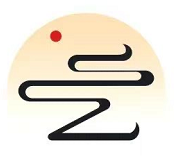

评论已关闭!